
Microsoft Office-programmet eksistererEn særlig tabel editor kaldet Excel. Værktøjet er meget nyttigt. Der er blandt andet en særlig funktion - nummereringen af strenge i Excel. Ved hjælp af denne funktion i automatisk tilstand kan du se de tal, der vil blive indstillet lidt til venstre for selve tabellen. Imidlertid er disse tal udelukkende beregnet til at angive cellernes koordinater, og når du begynder at udskrive et bord, så vil du bemærke, at disse elementer ikke vises.
Derudover er der en ny nuance:Når brugeren opretter et nyt bord, kan den angivne start ikke placeres i den første kolonne, der passerer den automatiske nummerering. For at eliminere dette problem tilføjer mange blot en ny enkeltlinje eller en streng for tal. På den ene side er det muligt at opregne strenge i Excel på en lignende måde, men forestil dig, hvor meget tid der skal udarbejdes for forberedelserne. Faktisk er det ikke absolut nødvendigt at udføre manipulationer i manuel tilstand. Hvis du selvfølgelig vil vide hvordan man linjer i Excel ved hjælp af selve programmets funktioner. I dag besluttede vi at fortælle om dette.
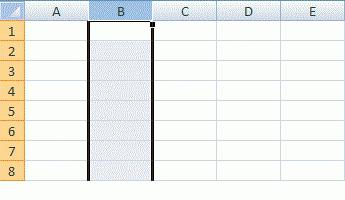
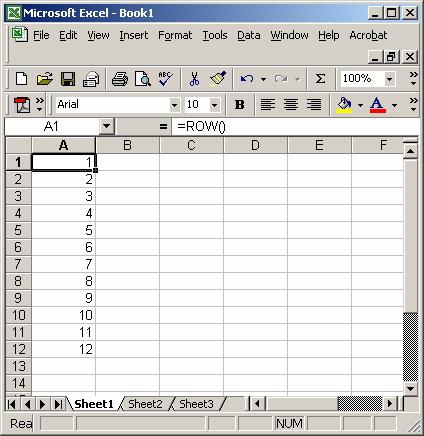
В начальные две ячейки вам следует ввести первый og det andet tal, dette sker i en kolonne, der tidligere blev allokeret til nummerering. Også i denne sag nærmer sig også den forberedte linje. Efter indtastning skal du vælge to celler. For at bestemme, hvordan man taler rækker i Excel, skal du udføre disse manipulationer. Nu skal du flytte musemarkøren i nederste højre hjørne og vælge alle områder (der vil kun være to af dem), efter denne handling skal de skifte fra den sædvanlige lettelse til sort fladt. Når en sådan ændring opstår, skal du klikke på venstre museknap og trække markeringsgrænsen til den sidste celle med din nummerering, eller rettere til bunden af tabellen.



























